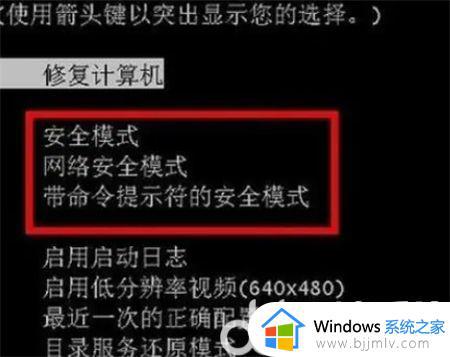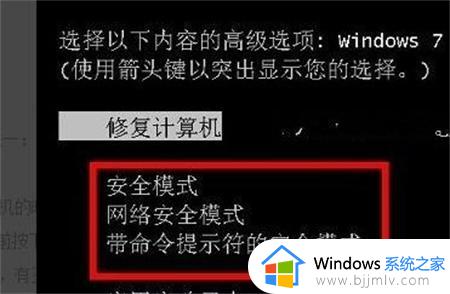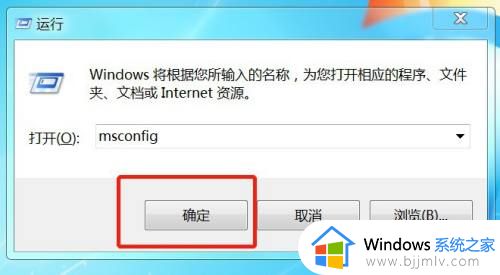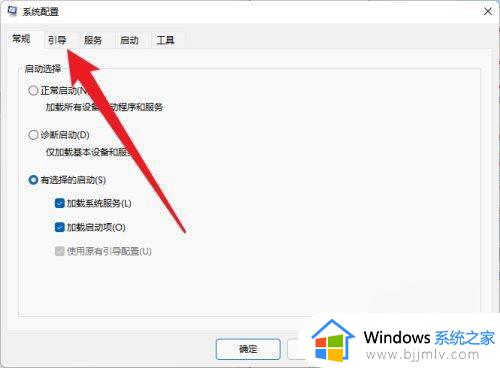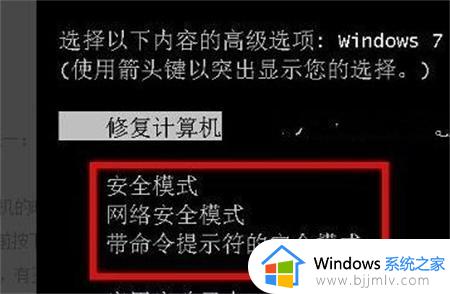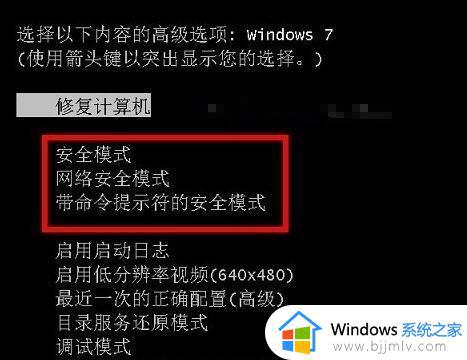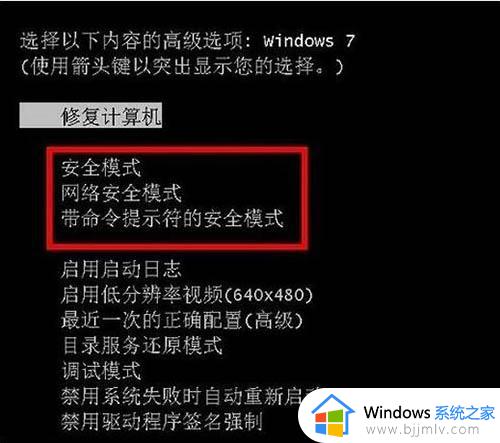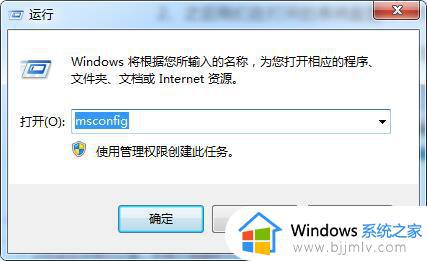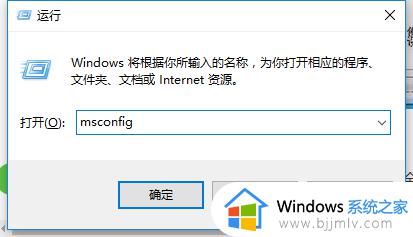win7旗舰版怎么进入安全模式 win7旗舰版进入安全模式设置方法
在日常使用win7旗舰版系统的过程中,我们难免会因为浏览的网页中携带有病毒而导致系统出现运行故障的情况,这个时候在不想要进行重装系统解决时可以选择进入win7系统安全模式来修复,可是win7旗舰版怎么进入安全模式呢?下面小编就来告诉大家win7旗舰版进入安全模式设置方法。
具体方法:
方法一
重启电脑后,按住【f8】键不放,进入安全模式,这时会出现多操作启动菜单栏,在界面中我们可以看到有三个版本的安全模式选择,我们可以根据自己的需求选择一个选项,然后回车就直接进入安全模式了。
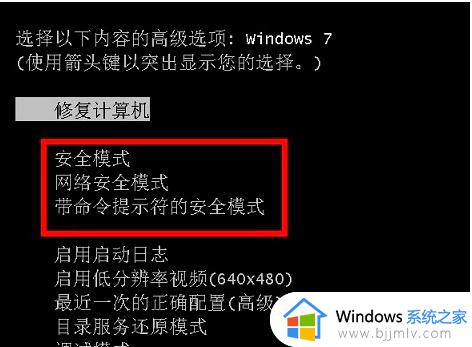
方法二
电脑重启或电脑开机时按住CTRL键不放,会出现系统多操作启动菜单了,然后直接选择【安全模式】按钮,就直接进入到安全模式了。
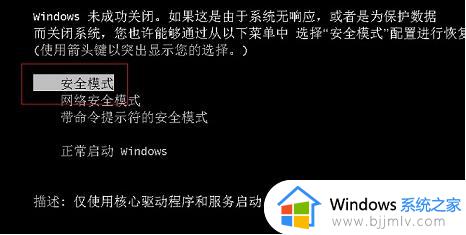
方法三
1、快捷键【win】【R】打开运行窗口,输入【MSConfig】回车键。
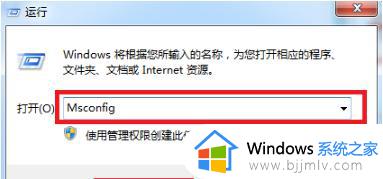
2、进入系统配置界面后,将界面切换到【引导】选项,然后勾选【安全引导】,接着点击【确定】。
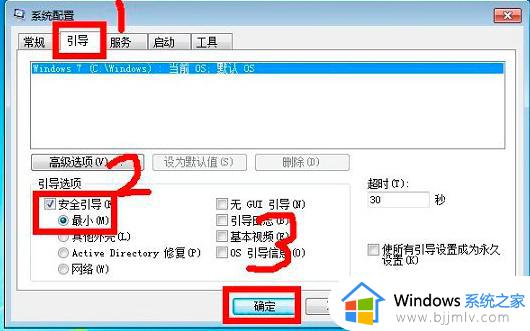
3、点击确定后,重启系统就会自动进去安全模式了,如果要退出安全模式的话,按如上步骤,将安全引导的勾选取消即可。
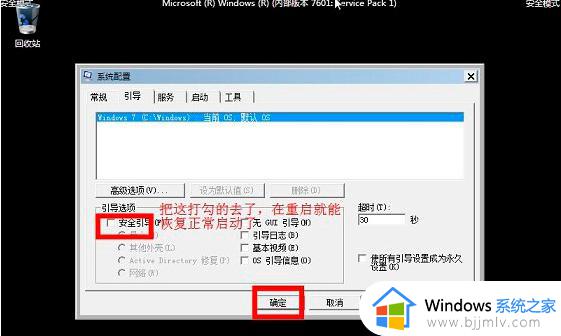
上述就是关于win7旗舰版进入安全模式设置方法了,有需要的用户就可以根据小编的步骤进行操作了,希望能够对大家有所帮助。